Многие пользователи ноутбуков и других мобильных гаджетов слышали о том, что надо периодически выполнять процедуру калибровки аккумуляторов (иногда это не совсем верно называется балансировкой). Вокруг этого процесса возникает много мифов и неверных представлений о его назначении и эффективности. Надо разобраться, что такое балансировка батареи ноутбука и чего с ее помощью можно достичь, а также как правильно ее провести.
В чем суть калибровки почему сбивается работа контроллера
Пока аккумуляторная батарея новая, контроллер, управляющий процессами заряда и разряда батареи, четко видит верхнюю и нижнюю границу емкости. При достижении уровня 100% он прерывает процесс пополнения запаса энергии, при достижении уровня нуля – отключает гаджет.
Нулевой уровень – это не полный разряд батареи, который вызывает потерю ее работоспособности. За ноль принята условная граница, при которой дальнейший разряд нежелателен, чтобы не нанести вред аккумулятору.
- естественное снижение емкости АКБ, полностью устранить которое невозможно (пользователь может лишь растянуть процесс во времени или ускорить его);
- заряд и разряд батареи не до полного и нулевого уровней (на продолжительность жизни элементов питания не влияет, но зато влияет на раскалибровку контроллера).
Возможно, схема управления и отслеживает эти изменения (точно может сказать только разработчик ПО), фактом же является лишь то, что если у программы и есть такие возможности, то они ограничены. В итоге контроллер «теряет» реальные пределы заряда аккумулятора.
Калибровка батареи Андроид — быстро и понятно.

В большинстве случаев это приводит к неполному использованию ресурса АКБ, что становится важно при естественной потере емкости – аккумулятор и так не обеспечивает прежнее время автономности, да еще его полная емкость недоступна. Так, если за нулевой уровень контроллер принял 5%, а за полный – 90% фактической емкости, то пользователю недоступно около 15% времени автономности (оно примерно пропорционально запасу энергии). Надо производить калибровку – процедуру, которая привяжет контроллер к реальным границам батареи.
Калибровка не приводит к физическому восстановлению ресурса элемента питания. Она лишь позволяет полностью использовать ее возможности.
Диагностика степени износа АКБ ноутбука
Степень износа вычисляют по формуле:
N=100%* (1-С факт/С пасп), где:
- С факт – фактическая емкость на текущий момент;
- С пасп – паспортная (начальная емкость).
Эта цифра показывает, сколько процентов начальной емкости на настоящее время недоступно. Так, АКБ, изначально имеющая 4400 мА*ч, в результате старения показывает 2000 мА*ч, то ее износ равен 100% (1-2000/4400)=54%.
В других источниках степенью износа называют остаточный ресурс 100%*(С факт/С пасп) – в данном случае он будет равен 46%. Иногда трудно понять, что имеют в виду разработчики средств измерения, поэтому в случае сомнений лучше ориентироваться на фактическую остаточную емкость.
КАЛИБРОВКА БАТАРЕИ НОУТБУКА / С 40 МИНУТ ДО 3,5 ЧАСОВ !!! #HelpDroid
Чтобы определить фактическое состояние батареи, можно произвести контрольный цикл (зарядить-разрядить батарею). Это не так просто – надо разобраться в распиновке батареи (она отличается от производителя к производителю), определить, куда и какой потенциал подать, чтобы АКБ выдала напряжение. Потом надо подключить нагрузку и контролировать напряжение батареи и ее ток. Проще воспользоваться специальными утилитами – встроенными средствами Windows или программами сторонних разработчиков.

Чтобы обойтись штатным программным обеспечением, надо в командной строке набрать команду powercfg energy. Утилита проведет анализ и выдаст местонахождение файла с результатами.

В нем можно найти сведения о состоянии батареи, впрочем, интуитивно непонятные. В более удобоваримом виде получить данные о состоянии АКБ можно с помощью специальных утилит. Одна из самых известных – AIDA64. В целом программа платная, но для проверки элемента питания достаточно trial-версии. Нужные сведения находятся на вкладке «Электропитание».
Также для этой цели можно применить и другие программы для диагностики батареи ноутбука, которые можно найти в интернете.

Как сделать калибровку батареи
Калибровку АКБ ноутбука можно выполнить разными способами. Каждый пользователь может выбрать для себя наиболее удобный путь.
Ручная «тренировка»
Самый простой способ откалибровать контроллер – выполнить два несложных шага:
- разрядить ноутбук полностью, до отключения;
- после этого зарядить аккумулятор до уровня 100%.
Разряжать можно в обычном режиме, на компьютере работа не помешает – наоборот ускорит потерю энергии. Но при приближении к нижней границе уровня энергии операционная система может перевести компьютер в режим сна. Процесс разряда при этом не остановится, но резко замедлится. Для ускорения процедуры этот режим можно отключить.

По окончании разряда и выключении гаджета, можно снова подключиться к сети и зарядить аккумулятор полностью. Использование компьютера в этой стадии калибровки не запрещено, но несколько замедлит процесс. Лучше подождать до полного заряда.
Восстановление с помощью BIOS
Можно провести процедуру штатными средствами BIOS. В меню Boot надо выбрать пункт Smart battery calibration. В русскоязычных версиях надо искать строку «Тест аккумулятора» или нечто подобное. После активации процесса АКБ начнет разряжаться. Надо дождаться завершения процедуры.

Этот способ считается более точным (и эффективным), но его минус в том, что ноутбук на несколько часов выводится из действия – работать на нем во время калибровки нельзя.
Программы для калибровки аккумулятора
Процедуру восстановления правильного контроля заряда можно выполнить и с помощью утилит, работающих под операционной системой (Windows, MacOS и т.п.). Проблема только в том, что многие из них платные, и придется отдавать деньги за то, что можно сделать бесплатно. Особой точности в результате они также не дают. Все их преимущество в визуальном предоставлении результата.
Battery Optimizer
Одна из самых популярных программ для оптимизации работы батарей. Сначала требуется провести диагностику, требующую определенного времени.


Проблема в том, что если батарея слабая, автономного времени работы может не хватить на полную процедуру. Другая трудность – производитель не декларирует в документации на программу, что она может производить калибровку АКБ. Есть сведения, что балансировка проводится во время процедуры оптимизации, но эти данные не подтверждены. Происходит ли калибровка на самом деле, знают только разработчики ПО.
Smarter Battery
Одна из немногих утилит, имеющая прямую функцию калибровки. Программа платная, но есть триальная версия с урезанным функционалом.

После установки надо открыть вкладку калибровки и запустить процедуру. По окончании будет доступна полная статистика по предыдущим балансировкам, степени износа АКБ, фактической емкости и т.п. Интерфейс только англоязычный.
BatteryCare
На многих специализированных сайтах эта программа рекламируется, как предназначенная, в том числе, для калибровки батарей. К сожалению, все, что она может – напомнить о необходимости проведения данной процедуры. Причем основывается напоминание не на фактическом состоянии системы электроснабжении, а на простом подсчете циклов, а количество этих циклов задается пользователем.

Также для процедуры калибровки можно применять утилиты конкретного производителя, которые подходят только к ноутам, им же и произведенным. Их преимущество в практически нулевой вероятности программных сбоев.
Для наглядности тематические видео.
Есть ли принципиальная разница в балансировке Asus, HP, Acer, Msi
Принципиальной разницы в смысле и результате калибровки на ноутбуках различных производителей нет. Все действия на любом гаджете ведут к верной привязке уровней АКБ, и не влияют на ее физическое состояние. Но программно это может быть оформлено по-разному, и утилиты от одного производителя, работающие под операционной системой, могут не работать на ноутбуках другого изготовителя.

Как обнулить контроллер аккумулятора ноутбука
Что делать если после калибровки ноутбук не запускается
Следует помнить, что калибровка не изменяет физическое состояние батареи, она всего лишь подстраивает программное обеспечение. Поэтому если после калибровки ноутбук не запускается, это может означать:
- батарея полностью выработала свой ресурс или вышел из строя ее контроллер (с диагностикой и привязкой уровней этот процесс не связан, просто совпадение);
- произошел сбой ПО на уровне BIOS (UEFI на современных компьютерах), например, в результате некорректной работы утилит.
В первом случае ноутбук не подает никаких признаков жизни. Во втором запуск БИОС обычно происходит, но загрузка операционной системы не идет. В этом случае надо сбросить настройки до заводских. Для ноутбуков не подойдут советы сделать это с помощью перемычки или временным удалением батарейки – в отличие от стационарных ПК доступ к материнской плате затруднен. Остается один путь – войти в базовую систему, и тут же выйти из нее, выбрав опцию Load Defaults BIOS (название может отличаться — Load BIOS Setup Defaults, Load Safe-Fail Defaults и т.п., но смысл один: загрузить настройки по умолчанию).

После этого при желании можно продолжить эксперименты с проверкой калибровки аккумулятора, но лучше делать это уже другим способом. Многие из доступных методов описаны выше.
Источник: zapitka.ru
Battery Optimizer для Windows
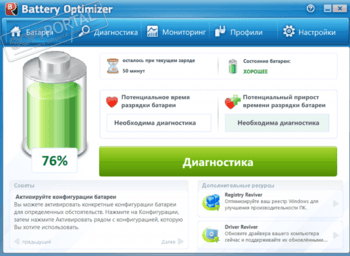
Таймер выключения — приложение, которое позволяет в заданное пользователем время.
BatteryCare — удобная программа, которая производит мониторинг циклов заряда/разряда.
PowerOff — программный выключатель компьютера. Умеет выключать компьютер, а также.
SM Timer — бесплатная утилита, позволяющая в назначенное пользователем время выключить.
BatteryInfoView — небольшая бесплатная утилита, которая отображает текущее состояние батареи.
Battery Optimizer — утилита, позволяющая оптимизировать работу ноутбука с использованием систем.
Отзывы о программе Battery Optimizer
Сергей про Battery Optimizer 3.2.1.8 [10-07-2019]
Сергей про Battery Optimizer 3.2.1.8 [10-07-2019]
Сергей про Battery Optimizer 3.2.0.6 [12-04-2019]
Установил программу ,запускаю, на когда доходит до яркости экрана -то ноутбук полностью отключается «Чёрный экран» и после перезапуска батарея почти полностью оказывается разряженной ,почему.
5 | 13 | Ответить
Петр про Battery Optimizer 3.0.5.18 [25-04-2017]
Программа зависала, пришлось её удалить.
5 | 5 | Ответить
Источник: www.softportal.com
Методы калибровки батареи на Android
Современные мобильные устройства стали многозадачными за счёт мощных многоядерных процессоров и большого объёма оперативной памяти. При этом интенсивная эксплуатация девайса сажает батарею всего за день.

Со временем заряд держится всё меньше, а сам процесс подзарядки длится дольше, в итоге спустя 3-4 года аккумулятор изнашивается, и его автономность оставляет желать лучшего. Кроме того, можно заметить, что индикатор батареи выдаёт неадекватную информацию, наблюдаются резкие скачки уровня заряда и внезапные отключения устройства.
Для многих пользователей подобные явления становятся предвестником покупки нового девайса или как минимум аккумулятора, но не стоит сразу же при появлении признаков неисправности списывать смартфон со счетов, поскольку часто проблема решается калибровкой батареи. Выполнить процедуру можно своими силами. Существует несколько способов её проведения, поэтому можно выбрать самый удобный для вас вариант.
Что такое калибровка батареи на Android
Для аккумулятора телефона на основе лития (литий-ионного, используемого для большинства современных смартфонов или литий-полимерного, применяемого реже) калибровка в привычном понимании не требуется. «Эффект памяти» свойственен для старых батарей, изготавливаемых из соединений никеля. В случае же с литий-ионными батареями он минимален, относительное отклонение в напряжении – несколько единиц на тысячу, что говорит о несущественном влиянии эффекта на работу элемента питания.
Так, под калибровкой батареи телефона на Android следует понимать перенастройку параметров интегрированного контроллера BSM, управляющего процессами зарядки и разрядки, а также защищающего от перезаряда. Плата работает с учётом параметров по умолчанию и в процессе эксплуатации устройства «запоминает» ёмкость батареи.
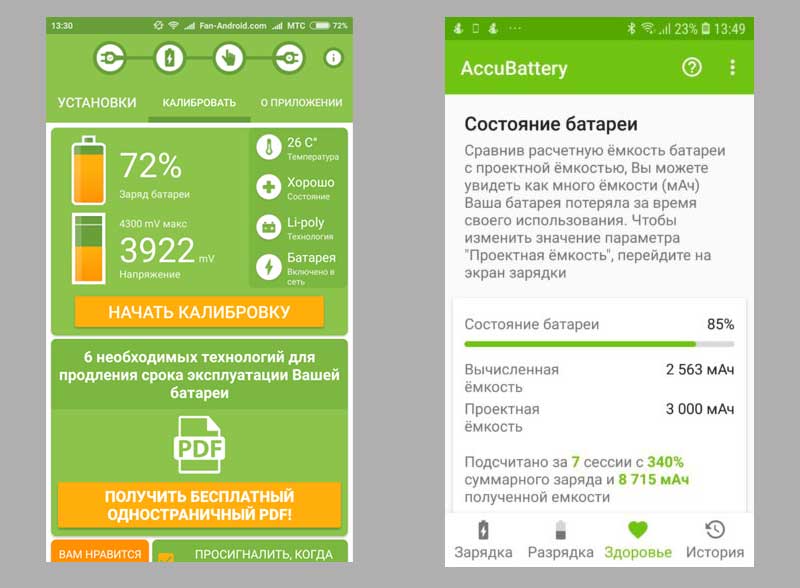
Когда настройки сбиваются, например, в результате установки новой прошивки или замены аккумулятора, контроллер некорректно определяет ёмкость батареи и выводит неправильные значения на экран девайса. Мобильное устройство может выключаться, когда фактически энергии ещё достаточно или же индикация показывает, что уровень заряда в пределах нормы, а питание отключается, при этом батарея недополучает заряд. Также значения могут резко падать с 70% на 20%, при подзарядке обнаруживается, что батарея заполнена более чем на 100% либо возникают другие аномалии, указывающие на нестабильность работы платы BSM. Решается проблема перезаписью старых параметров, то есть калибровкой.
В каких случаях следует калибровать батарею
Если аккумулятор уже исчерпал свой ресурс, калибровка ничего не даст, так что прежде чем перейти к делу, необходимо убедиться, что процедура действительно нужна.
Когда следует сделать калибровку батареи устройства Android:
- Автономность девайса заметно снизилась.
- Устройство отключается даже тогда, когда индикатор показывает полный или достаточный для работы заряд батареи.
- Мобильный девайс заряжается дольше обычного, не показывает 100% заряда.
Кроме того, откалибровать батарею на Android рекомендуется, если:
- Установлена новая прошивка.
- Аппарат долго находился в выключенном состоянии.
- Батарею заменили на новую.
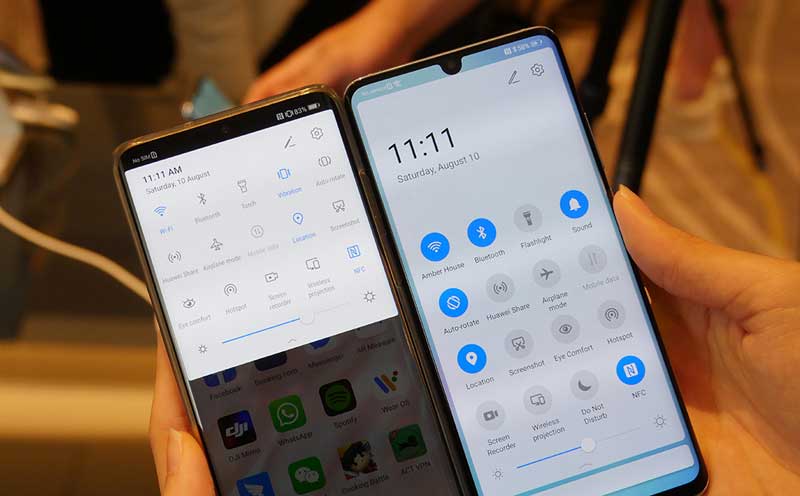
Увлекаться процедурой часто не стоит. Со времени последней калибровки аккумулятор должен пройти около 60 циклов заряда, так что лучше калибровать его примерно спустя 3-4 месяца. Если настройка параметров не принесла нужных результатов, возможно, что дело в самой батарее, в таком случае программным путём решить проблему не удастся. Нередко речь идёт о банальном износе, тогда аккумулятор подлежит замене, а пытаться его реанимировать нецелесообразно.
Способы калибровки батареи
Откалибровать аккумулятор на смартфоне можно вручную или автоматически. Кроме того, варианты калибровки предполагают выполнение процедуры с root-правами или без. Рассмотрим, как можно разными способами откалибровать батарею на Android.
Приложения и программы для калибровки батареи Android
Автоматический способ калибровки предполагает использование специализированного софта, для которого могут потребоваться root-права или нет. Любая программа для калибровки батареи Android может быть скачана из официального магазина приложений Google Play либо в виде файла APK с надёжного ресурса сети. Отличным вариантом является популярный софт Battery Calibration, принцип работы инструмента заключается в удалении файла batterystats.bin, который система затем создаёт и настраивает самостоятельно.
Произвести процедуру, автоматизировав процесс, просто. Чтобы выполнить задачу, используя приложение Battery Calibration для калибровки батареи Android, нужно придерживаться следующего алгоритма (перед началом работ следует полностью разрядить устройство, затем в точности соблюсти последовательность действий):
- Скачиваем и устанавливаем программу.
- Запускаем софт, подключаем к девайсу зарядное устройство.
- Дожидаемся полного заряда батареи (для удобства в приложении предусмотрена кнопка «Подать сигнал при достижении 100%).
- Не отключаем смартфон от зарядника ещё на протяжении часа.
- Жмём в приложении кнопку «Calibrate».
- Ждём завершения процесса, затем отсоединяем зарядник.
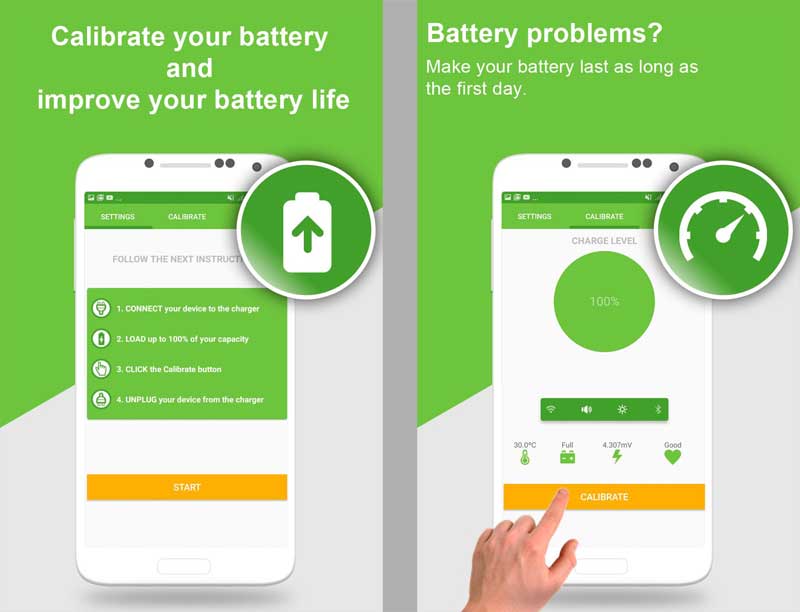
Для выполнения калибровки таким способом root-права не требуются, а сама процедура обучения контроллера и сброса статистики в ОС является безопасной. После применения софта желательно дать аккумулятору пройти несколько циклов заряда и разряда.
Калибровка батареи на Android без root-прав
Чтобы откалибровать аккумулятор, можно обойтись и без приложений для калибровки. Причём методов осуществления настройки параметров без root-прав несколько. Выбираем подходящий вариант и возвращаем девайсу прежнюю работоспособность.
Алгоритм выполнения процедуры следующий:
- Узнаём ёмкость батареи в mAh (например, прочитав информацию под крышкой устройства или поискав её в сети в соответствии с моделью девайса).
- Ставим софт Battery Monitor либо Current Widget, позволяющий отображать уровень заряда аккумулятора в режиме реального времени.
- Наблюдаем за процессом подзарядки, в итоге заряд должен достигнуть той ёмкости, которая предусмотрена батареей.
- Когда показатель достиг предела, отсоединяем девайс от источника питания.
- Выполняем перезагрузку устройства.
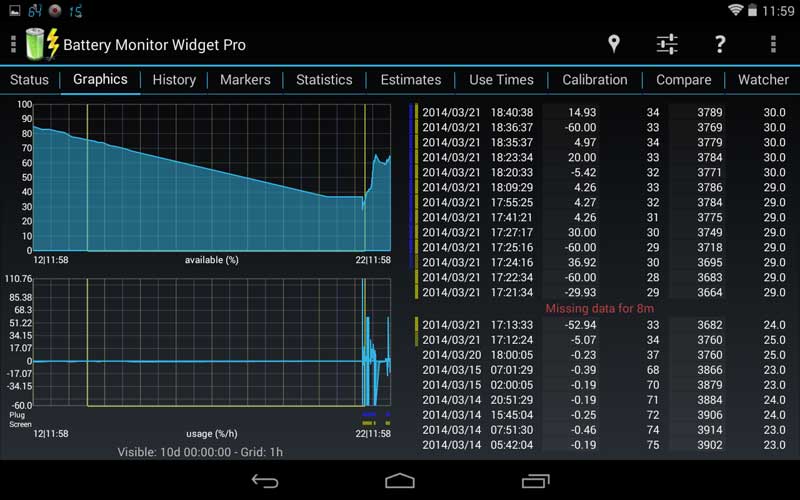
В результате смартфон определит реальную ёмкость батареи. Если процедура не дала должного эффекта с первого раза, можно провести 5 полных циклов заряда и разряда.
Калибровка батареи на Android вручную
Для использования данного метода не потребуется установки какого-либо ПО, достаточно наличия самого девайса и зарядника. Выполняется калибровка следующим образом:
- Заряжаем аккумулятор полностью до 100%.
- Отсоединяем ЗУ от электросети и отключаем девайс.
- Подключаем зарядный кабель к выключенному телефону и включаем в сеть – выполняем это действие несколько раз, пока не появится уведомление о том, что смартфон полностью заряжен.
- Включаем девайс и идём в его настройки, где деактивируем опцию «Спящий режим».
- Заряжаем смартфон до 100%.
- Теперь оставляем телефон разряжаться, ускорению процесса будет способствовать постоянная подсветка экрана.
- Активируем «Спящий режим» и снова заряжаем девайс.
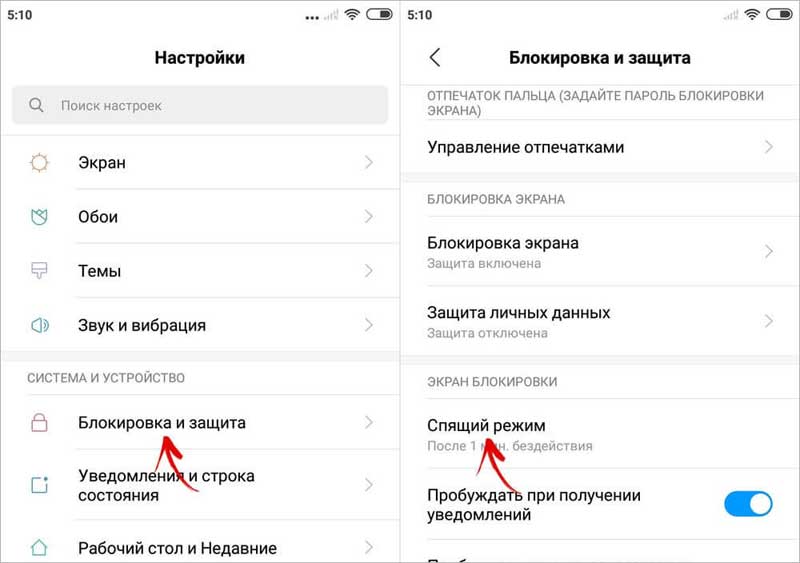
После выполнения этих манипуляций устройства начнёт правильно расходовать энергию.
Способ, рекомендуемый специалистами Google
На форумах Google специалисты компании поделились своим методом калибровки (подойдёт для самых выносливых пользователей):
- Разряжаем смартфон полностью.
- Подключаем к девайсу ЗУ и заряжаем не менее 8 часов, не обращая внимание на тот факт, что сообщается о достижении полного заряда.
- Отключаем кабель питания и выключаем мобильное устройство.
- Снова подсоединяем ЗУ к уже выключенному аппарату, держим на зарядке на протяжении часа.
- Отсоединяем от зарядника и включаем смартфон (некоторые модели могут включаться самостоятельно).
- Ждём несколько минут, затем снова выключаем девайс и ставим его на зарядку на 1 час.
- Отключаем телефон от зарядника и включаем его.
Калибровка через инженерное меню
Способ предполагает вернуться к исходным настройкам, по итогу чего будет удалены все данные из памяти устройства, включая статистику об использовании аккумулятора. Если на смартфоне имеется нужная информация, предварительно необходимо её скопировать на внешний накопитель или в облако. Перед выполнением сброса нужно сделать 5 полных циклов заряда-разряда АКБ.
Для входа в меню нужно ввести определённый номер (для каждой модели уникальный). При проблемах с доступом можно использовать такой софт как Инженерное Меню МТК или Mobileuncle MKT Tools. Войдя в меню, следует перейти в подраздел «Восстановление и сброс», нажать «Сброс настроек», после чего подтвердить намерение.
Калибровка батареи на Android с root-правами
Этот способ, позволяющий откалибровать батарею с root-правами, популярностью не пользуется, но всё же есть.
Рассмотрим, как осуществляется ручная калибровка с root через меню Recovery:
- Переводим устройство в режим Recovery Mode (восстановления). Способы отличаются в зависимости от устройства и типа Recovery (стоковое или кастомное). Обычно для входа в режим нужно одновременно зажать и держать кнопки питания и увеличения громкости, на девайсах с физической кнопкой «Домой» может потребоваться зажать и её.
- В меню в разделе «Дополнительно» находим пункт «Wipe Battery Stats» и нажимаем, что позволяет очистить когда-либо выполненные калибровки системой или пользователем.
- Перезагружаем устройство и полностью разряжаем его.
- Не включая телефон, заряжаемся до 100%. Корректные показатели при этом будут определены контроллером.
В кастомном меню:
- Перезагружаем смартфон в режиме восстановления.
- Идём в меню на вкладку «Advanced».
- Открываем файловый менеджер и идём в папку DataSystems.
- Здесь находим файл batterystats.bin и удаляем его.
Для сохранения батареи в работоспособном состоянии как можно дольше не следует пренебрегать правилами зарядки устройства, часто обращаться к быстрой зарядке и заряжать девайс от USB. Калибровка не является панацеей и если аккумулятор уже вышел из строя, вернуть его процедура не поможет.
Источник: nastroyvse.ru